[Windows] 윈도우 10 오류 컴퓨터에 메모리가 부족합니다. 파일을 저장하고 다음 프로그램을 닫으십시오. - 가상 메모리 설정 방법

간혹 PC를 사용하다보면 아래와 같은 문구를 팝업창으로 확인하실 수 있습니다.

정보 손실을 방지하도록 프로그램을 닫으십시오.
컴퓨터에 메모리가 부족합니다. 파일을 저장하고 다음 프로그램을 닫으십시오.
이는 PC에 장착된 메모리(RAM) 용량 보다 많은 데이터를 캐싱할 때 메모리(RAM) 부족으로 생기는 문제입니다.
즉, 프로그램을 동시에 많이 구동하여 메모리를 많이 잡아 먹기 때문에 PC의 메모리(RAM)을 늘리라는 것입니다.
근본적인 문제는 메모리(RAM) 증설이 답일 수 있겠지만, 윈도우에서는 가상 메모리라는 기능을 제공하고 있습니다.
하드 디스크의 남는 디스크 공간을 마치 메모리(RAM) 처럼 사용하는 것을 말합니다.
하드 디스크를 사용하기 때문에 실제 메모리 보다 속도는 매우 느립니다. 그러나 메모리 부족으로 뜨는 현상을 해결할 수 있습니다.
만약, 여러 프로그램을 동시에 구동해야 하는 작업을 자주 하는 분이라면 실제로 메모리(RAM)을 증설하는 것이 최종 해결 방법입니다.
가상 메모리 설정 방법
1. 시작 버튼을 클릭 >> 톱니바퀴를 클릭 >> 설정 창 진입 >> 시스템 클릭

2. 왼쪽 카테고리 항목에서 정보를 클릭 >> 오른쪽 관련 설정 부분의 "고급 시스템 설정" 클릭

3. 팝업된 시스템 속성 창에서 고급 탭으로 이동하여 성능 부분의 설정을 클릭

4. 팝업된 성능 옵션 창에서 고급 탭으로 이동하여 가상 메모리 부분의 변경(C)... 을 클릭

5. 팝업된 가상 메모리 창에서 "모든 드라이브에 대한 페이징 파일 크기 자동 관리(A)" 부분을 체크 해제합니다.
또한 사용자 지정크기(C) 를 선택하고 처음 크기(MB)를 4096 최대 크기를(MB)를 8192로 설정하고 확인을 클릭합니다.

이 이상의 크기를 설정하게 될 때는 성능에 문제가 있기 때문에 권장 설정을 적용하는 것입니다.
6. 열려 있는 모든 창을 닫고 재부팅 후 확인합니다.
'IT > Windows' 카테고리의 다른 글
| [Windows] 윈도우 10 바탕화면 정품 인증 알림 제거하기 (0) | 2022.10.27 |
|---|---|
| [Windows] 윈도우 10 시작 버튼 오류 해결 방법 (0) | 2022.10.07 |
| [windows] 윈도우 10, 11 특정 프로그램을 항상 관리자 권한으로 실행하는 방법 (0) | 2022.10.04 |
| [Windows] 윈도우 네트워크 및 인터넷 연결 문제 해결 방법 (0) | 2022.09.29 |
| [Windows] 윈도우 10 정품 인증하는 방법 - CMD 버전, 설치X, 크랙X (1) | 2022.09.29 |
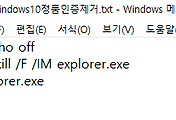



댓글